iTunes es una aplicación multimedia de Apple que permite a los usuarios gestionar su música digital, vídeos, podcasts y otros archivos multimedia. También se puede utilizar para sincronizar contenido con dispositivos iOS como iPhone, iPad y iPod. Si bien iTunes ha sido reemplazado por la aplicación Música en macOS Catalina y versiones posteriores, sigue siendo una herramienta popular para gestionar bibliotecas de música en Windows y versiones anteriores de macOS.
Añadir archivos de música a iTunes es un proceso sencillo que permite a los usuarios ampliar su biblioteca de música y disfrutar de su colección en diferentes dispositivos. Este artículo proporcionará una guía detallada sobre cómo añadir archivos de música a iTunes, incluyendo información sobre la importación de archivos desde diferentes fuentes, la organización de la biblioteca de música y la sincronización de contenido con dispositivos iOS.
Importar archivos de música a iTunes
Hay varias formas de añadir archivos de música a iTunes. Estas son algunas de las opciones más comunes⁚
1. Importar desde un disco o unidad flash
Si tienes archivos de música almacenados en un disco o unidad flash, puedes importarlos directamente a iTunes. Sigue estos pasos⁚
- Conecta el disco o unidad flash a tu ordenador.
- Abre iTunes.
- En la barra de menú, selecciona “Archivo” y luego “Añadir a la biblioteca”.
- Selecciona la carpeta que contiene los archivos de música que deseas importar.
- Haz clic en “Abrir”.
iTunes importará los archivos de música seleccionados a tu biblioteca. Puedes ver los archivos recién importados en la sección “Música” de iTunes.
2. Importar desde un CD de audio
Si tienes un CD de audio que deseas añadir a tu biblioteca de iTunes, puedes importarlo siguiendo estos pasos⁚
- Inserta el CD de audio en la unidad de CD-ROM de tu ordenador.
- Abre iTunes.
- iTunes reconocerá automáticamente el CD de audio y mostrará la información del álbum y las pistas.
- Para importar el CD de audio, haz clic en el botón “Importar CD” en la parte superior de la ventana de iTunes.
- Selecciona el formato de archivo deseado para importar las pistas. Las opciones disponibles incluyen AAC, MP3, Apple Lossless y WAV.
- Haz clic en “Aceptar”.
iTunes importará las pistas del CD de audio al formato seleccionado y las añadirá a tu biblioteca de música.
3. Importar desde una carpeta de tu ordenador
Si ya tienes archivos de música almacenados en tu ordenador, puedes importarlos directamente a iTunes. Sigue estos pasos⁚
- Abre iTunes.
- En la barra de menú, selecciona “Archivo” y luego “Añadir a la biblioteca”.
- Navega hasta la carpeta que contiene los archivos de música que deseas importar.
- Selecciona los archivos de música que deseas importar y haz clic en “Abrir”.
iTunes importará los archivos de música seleccionados a tu biblioteca. Puedes ver los archivos recién importados en la sección “Música” de iTunes.
Organizar tu biblioteca de música en iTunes
Una vez que hayas importado archivos de música a iTunes, puedes organizar tu biblioteca de música para facilitar la búsqueda y reproducción de tus canciones favoritas. Aquí tienes algunas funciones útiles para organizar tu biblioteca de música⁚
1. Crear listas de reproducción
Las listas de reproducción te permiten agrupar tus canciones favoritas, álbumes o artistas en una lista personalizada. Para crear una nueva lista de reproducción, sigue estos pasos⁚
- Haz clic en el botón “Nueva lista de reproducción” en la barra de herramientas de iTunes.
- Introduce un nombre para tu lista de reproducción;
- Para añadir canciones a la lista de reproducción, arrástralas y suéltalas en la lista de reproducción. También puedes seleccionar canciones y hacer clic en el botón “Añadir a la lista de reproducción” en la barra de herramientas de iTunes.
2. Organizar por álbum, artista o género
Puedes organizar tu biblioteca de música por álbum, artista o género. Para hacerlo, haz clic en el botón “Ver” en la barra de menú de iTunes y selecciona “Ver como lista”. A continuación, puedes hacer clic en la columna “Álbum”, “Artista” o “Género” para ordenar tu biblioteca de música por esa categoría.
3. Eliminar duplicados
Si tienes canciones duplicadas en tu biblioteca de música, puedes eliminarlas para liberar espacio de almacenamiento. Para eliminar duplicados, sigue estos pasos⁚
- En la barra de menú de iTunes, selecciona “Archivo” y luego “Biblioteca”.
- Selecciona “Mostrar duplicados”.
- iTunes mostrará una lista de canciones duplicadas. Selecciona las canciones que deseas eliminar y haz clic en el botón “Eliminar”.
Sincronizar música con dispositivos iOS
Una vez que hayas organizado tu biblioteca de música en iTunes, puedes sincronizarla con dispositivos iOS como iPhone, iPad y iPod. La sincronización permite transferir música, listas de reproducción y otros archivos multimedia desde iTunes a tu dispositivo iOS. Para sincronizar música con un dispositivo iOS, sigue estos pasos⁚
- Conecta tu dispositivo iOS a tu ordenador mediante un cable USB.
- Abre iTunes.
- iTunes reconocerá automáticamente tu dispositivo iOS y lo mostrará en la barra lateral izquierda.
- Haz clic en el icono de tu dispositivo iOS en la barra lateral izquierda.
- En la pestaña “Resumen”, selecciona la opción “Sincronizar música”.
- Selecciona las canciones, álbumes o listas de reproducción que deseas sincronizar con tu dispositivo iOS.
- Haz clic en “Aplicar”.
iTunes sincronizará los archivos seleccionados con tu dispositivo iOS. Ahora puedes disfrutar de tu música en tu dispositivo iOS.
Conclusión
Añadir archivos de música a iTunes es un proceso sencillo que permite a los usuarios ampliar su biblioteca de música y disfrutar de su colección en diferentes dispositivos. Esta guía ha proporcionado información detallada sobre cómo importar archivos de música desde diferentes fuentes, organizar la biblioteca de música y sincronizar contenido con dispositivos iOS. Siguiendo estos pasos, los usuarios pueden gestionar eficazmente su colección de música digital y disfrutar de su música favorita en cualquier momento y lugar.
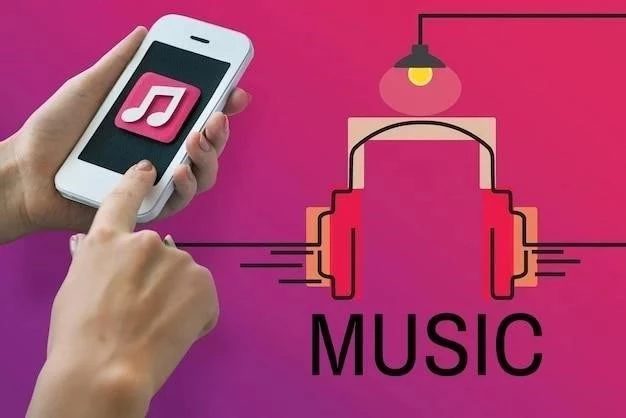

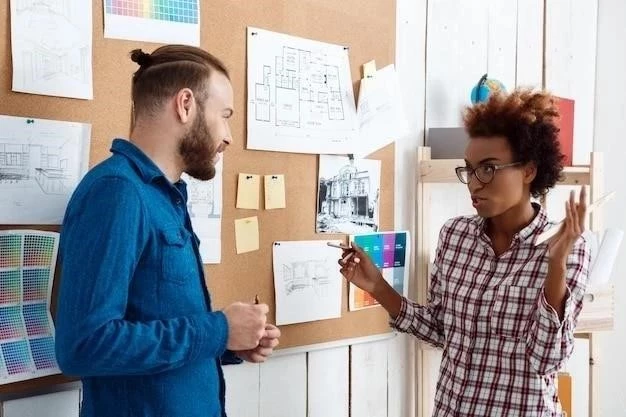




El artículo presenta una guía clara y concisa sobre cómo añadir archivos de música a iTunes. La estructura es lógica y fácil de seguir, lo que facilita la comprensión de los pasos necesarios para importar música desde diferentes fuentes. La inclusión de imágenes ilustrativas sería un complemento valioso para mejorar la experiencia del usuario.
El artículo está bien escrito y organizado, con una estructura clara y concisa. La información se presenta de manera lógica y fácil de entender. La inclusión de ejemplos prácticos y capturas de pantalla podría mejorar aún más la claridad y la utilidad del artículo.
El artículo es informativo y útil. La información se presenta de manera clara y concisa, lo que facilita la comprensión de los pasos necesarios para añadir música a iTunes. Se recomienda incluir información adicional sobre las opciones de configuración de iTunes, como la calidad de audio y la gestión de metadatos.
El artículo es claro y conciso, proporcionando una guía útil para añadir música a iTunes. La información se presenta de manera lógica y fácil de entender. Se recomienda incluir información adicional sobre la sincronización de música con dispositivos iOS, lo que podría ser de interés para muchos usuarios.
El artículo proporciona una guía útil para añadir música a iTunes. La información es precisa y fácil de seguir. Se agradece la inclusión de las diferentes opciones de importación, lo que permite a los usuarios elegir el método que mejor se adapte a sus necesidades. Se recomienda incluir información adicional sobre la gestión de la biblioteca de música, como la organización por géneros, artistas o álbumes.
El artículo ofrece una guía completa sobre cómo añadir música a iTunes. La información es precisa y fácil de seguir. Se agradece la inclusión de información sobre la importación desde diferentes fuentes, lo que lo convierte en un recurso útil para los usuarios de iTunes.
El artículo es informativo y fácil de leer. La estructura es clara y la información se presenta de manera lógica. La inclusión de consejos adicionales sobre la resolución de problemas comunes relacionados con la importación de música sería un valor añadido para el artículo.
La información proporcionada en el artículo es precisa y completa. Se cubren los métodos más comunes para añadir música a iTunes, incluyendo la importación desde discos, unidades flash y CDs de audio. La descripción de los pasos es detallada y fácil de entender, lo que lo convierte en un recurso útil para usuarios de todos los niveles de experiencia.
El artículo es un buen recurso para los usuarios que desean añadir música a iTunes. La información es precisa y fácil de seguir. Se agradece la inclusión de los diferentes métodos de importación, lo que lo convierte en un recurso útil para los usuarios de todos los niveles de experiencia.